美图秀秀怎么更换背景颜色-美图秀秀更换背景颜色的方法
作者:佚名 来源:青茶软件园 时间:2024-05-31 23:13
很多的小伙伴会把自己拍的照片进行修图,其中美图秀秀是一款非常好用的软件,在这里要怎么换背景颜色呢?下面就和小编快来看一下更换背景颜色的方法吧。

美图秀秀怎么换背景颜色
答案:【美图秀秀】-【图片美化】-【图片】-【开始编辑】-【抠图】-【背景替换】。
具体步骤:
1、首先打开美图秀秀软件,进入到首页中可以看到有图片美化、相机、人像美容等功能,我们点击【图片美化】;

2、然后会来到选择素材的页面中,在这里我们选择好需要换背景的【图片】-【开始编辑】;

3、接着在修图的页面中我们在下面的工具栏中找到【抠图】功能点击;

4、之后我们在把物品或者是任务抠出来之后点击【背景替换】;

5、最后点击过后我们选需要跟换的颜色或者是图案保存下来就可以了;

热门游戏
-
 逃脱那个关卡v1.7 安卓版逃脱那个关卡v1.7 安卓版
逃脱那个关卡v1.7 安卓版逃脱那个关卡v1.7 安卓版 -
 开罗拉面店破解版v1.0.0开罗拉面店破解版v1.0.0
开罗拉面店破解版v1.0.0开罗拉面店破解版v1.0.0 -
 地铁跑酷雪地版v4.12.0 内置菜单版地铁跑酷雪地版v4.12.0 内置菜单版
地铁跑酷雪地版v4.12.0 内置菜单版地铁跑酷雪地版v4.12.0 内置菜单版 -
 元素模拟战破解版v1.0.1 安卓版元素模拟战破解版v1.0.1 安卓版
元素模拟战破解版v1.0.1 安卓版元素模拟战破解版v1.0.1 安卓版 -
 怪物村落无限金币版v1.71 无广告版怪物村落无限金币版v1.71 无广告版
怪物村落无限金币版v1.71 无广告版怪物村落无限金币版v1.71 无广告版 -
 地铁跑酷体验服全皮肤全滑板全背饰v4.11.0 最新版地铁跑酷体验服全皮肤全滑板全背饰v4.11.0 最新版
地铁跑酷体验服全皮肤全滑板全背饰v4.11.0 最新版地铁跑酷体验服全皮肤全滑板全背饰v4.11.0 最新版 -
 地铁繁花完整版中文版v1.0.19 汉化版地铁繁花完整版中文版v1.0.19 汉化版
地铁繁花完整版中文版v1.0.19 汉化版地铁繁花完整版中文版v1.0.19 汉化版 -
 阴阳师无限勾玉版v1.7.75 无限抽卡版阴阳师无限勾玉版v1.7.75 无限抽卡版
阴阳师无限勾玉版v1.7.75 无限抽卡版阴阳师无限勾玉版v1.7.75 无限抽卡版 -
 真实赛车4无限金币版下载破解版v1.2.18 中文版真实赛车4无限金币版下载破解版v1.2.18 中文版
真实赛车4无限金币版下载破解版v1.2.18 中文版真实赛车4无限金币版下载破解版v1.2.18 中文版
热门应用
-
 欧意交易中心app下载官网版v6.25.0 安卓版欧意交易中心app下载官网版v6.25.0 安卓版
欧意交易中心app下载官网版v6.25.0 安卓版欧意交易中心app下载官网版v6.25.0 安卓版 -
 手机调频收音机appv2.6.5 安卓版手机调频收音机appv2.6.5 安卓版
手机调频收音机appv2.6.5 安卓版手机调频收音机appv2.6.5 安卓版 -
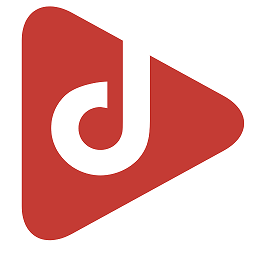 音乐视频助手appv1.8.7 安卓版音乐视频助手appv1.8.7 安卓版
音乐视频助手appv1.8.7 安卓版音乐视频助手appv1.8.7 安卓版 -
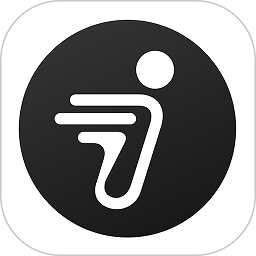 九号出行平衡车app(原Segway-Ninebot)v6.5.0 官方安卓版九号出行平衡车app(原Segway-Ninebot)v6.5.0 官方安卓版
九号出行平衡车app(原Segway-Ninebot)v6.5.0 官方安卓版九号出行平衡车app(原Segway-Ninebot)v6.5.0 官方安卓版 -
 车队管家监控管理调度专家v4.0.5 安卓版车队管家监控管理调度专家v4.0.5 安卓版
车队管家监控管理调度专家v4.0.5 安卓版车队管家监控管理调度专家v4.0.5 安卓版 -
 云集电商平台v4.10.08301 安卓最新版云集电商平台v4.10.08301 安卓最新版
云集电商平台v4.10.08301 安卓最新版云集电商平台v4.10.08301 安卓最新版 -
 万学中职认证v1.2.2 安卓版万学中职认证v1.2.2 安卓版
万学中职认证v1.2.2 安卓版万学中职认证v1.2.2 安卓版 -
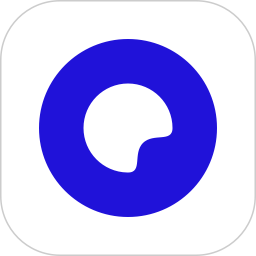 夸克浏览器安装v6.12.5.560 安卓最新版夸克浏览器安装v6.12.5.560 安卓最新版
夸克浏览器安装v6.12.5.560 安卓最新版夸克浏览器安装v6.12.5.560 安卓最新版 -
 我爱我家二手房v6.17.0 安卓版我爱我家二手房v6.17.0 安卓版
我爱我家二手房v6.17.0 安卓版我爱我家二手房v6.17.0 安卓版
攻略排行
- 最新
- 最热
